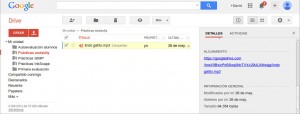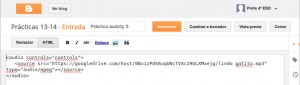Tal como hicimos en la segunda evaluación vamos a «colgar» el resultado de las prácticas de audio digital en nuestro blog, pero permitiendo a los visitantes que puedan reproducir directamente el archivo de sonido sin necesidad de que se lo «descarguen» previamente.
Os recuerdo que SÓLO son compatibles con la web los archivos .MP3 y/o los .OGG, por lo que no hace falta «subir» los resultados de las prácticas 1 y 2 (es decir, ni los proyectos .AUP de Audacity ni sus carpetas asociadas).
Insertar un fichero de sonido MP3 u OGG de Google Drive
En primer lugar necesitamos la “dirección” del fichero de sonido almacenado en nuestra cuenta de Google Drive. Abre el servicio, localiza el fichero dentro de su correspondiente carpeta y márcalo. A continuación utiliza el botón ![]() “Detalles y actividad” para obtener este dato:
“Detalles y actividad” para obtener este dato:
Pulsa sobre la solapa Detalles y busca Alojamiento. Selecciona todo el enlace con el ratón y utiliza las teclas Ctrl – C para copiarlo.
De vuelta a la página del editor de entradas de tu blog pulsa sobre el botón “HTML” de la barra de herramientas y copia el el siguiente texto sustituyendo direccion.mp3 por la ruta que obtuviste en el paso anterior. Para ficheros MP3:
<audio controls> <source src="direccion.mp3" type="audio/mpeg"> </audio>
O este otro para ficheros de tipo OGG…
<audio controls> <source src="direccion.ogg" type="audio/ogg"> </audio>
No te olvides de añadir un título a la entrada y pulsa sobre Vista previa y/o Publicar para ver el resultado.
Nota: Recuerda que para que esto funcione debes de haber compartido tanto la carpeta como los ficheros de forma “Pública en la web”.
Otros artículos de interés: